Hoe het lint minimaliseren of verbergen in Excel?
Het lint in Excel is een krachtige werkbalk die snelle toegang biedt tot functies, tools en instellingen van Excel. Het kan echter ook waardevolle schermprecisie innemen, wat een probleem kan zijn op kleinere schermen of wanneer je een schoner werkgebied nodig hebt om je te concentreren op je gegevens. Deze handleiding leidt je door verschillende methoden om het lint in Excel te minimaliseren of volledig te verbergen, waardoor je werkruimte wordt gemaximaliseerd.
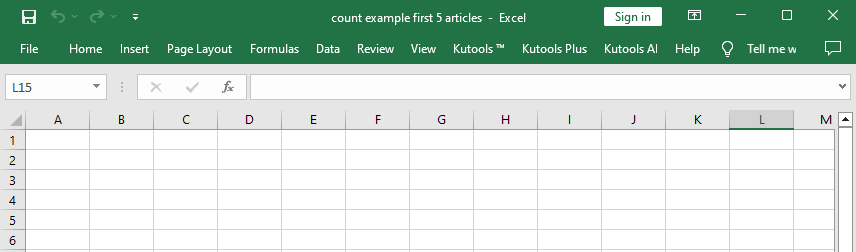
- Met sneltoets
- Door twee keer te klikken op elk tabblad op het lint
- Met de optie 'Het lint samenvouwen'
Minimaliseer of verberg het lint in Excel
Deze sectie biedt drie methoden om je te helpen het lint in Excel te minimaliseren of te verbergen.
Met sneltoets
Deze sneltoets schakelt het lint in en uit, tussen minimaliseren en het herstellen van de volledige weergave van het lint.
Door twee keer te klikken op elk tabblad op het lint
Voor gebruikers die liever de muis gebruiken, biedt dubbelklikken op elk tabblad op het lint een eenvoudige en effectieve manier om de weergave ervan te beheren.
Zoals te zien is in de volgende demo:
- Dubbelklikken op een van de tabbladen (bijvoorbeeld Start) zal het lint verbergen.
- Dubbelklikken op het tabblad opnieuw zal het lint terugbrengen naar de volledige weergave.
Met de optie 'Het lint samenvouwen'
Excel biedt ook een speciale knop om de weergave van het lint te beheren, bekend als de optie 'Het lint samenvouwen', wat vooral handig kan zijn voor gebruikers die een meer permanente oplossing willen.
Klik met de rechtermuisknop op een tabblad en selecteer de optie 'Het lint samenvouwen'.
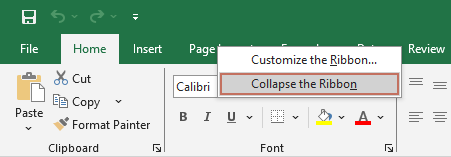
Of je kunt op de pijl omhoog klikken in de rechterbenedenhoek van het lint om het samen te vouwen.
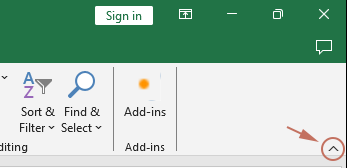
Beheer eenvoudig de grootte van je werkruimte in Excel met Kutools voor Excel
Als je je werkruimte wilt maximaliseren, kan de 'werkruimte' van Kutools voor Excel je helpen. Volg de onderstaande stappen.
Kutools voor Excel - Geleverd met meer dan 300 essentiële tools voor Excel. Geniet van permanent gratis AI-functies! Download nu!
Na het installeren van Kutools voor Excel, selecteer "Kutools" > "Weergave" > "Werkruimte".
In de "Werkruimte Grootte"-balk kun je:
- Verberg het lint, de statusbalk en de formulebalk door op de laatste knop te klikken.
- Verberg de statusbalk en de formulebalk door op de derde knop te klikken.
- Verberg alleen de statusbalk door op de tweede knop te klikken.
Voor meer informatie over deze functie, bezoek deze pagina: Werkruimtegrootte wijzigen: lint, formulebalk en statusbalk tonen of verbergen in Excel.
Kutools voor Excel - Boost Excel met meer dan 300 essentiële tools. Geniet van permanent gratis AI-functies! Nu verkrijgen
Het efficiënt beheren van het lint in Excel kan je werkomgeving aanzienlijk verbeteren door meer ruimte te bieden en rommel op het scherm te verminderen. Door deze methoden onder de knie te krijgen, kun je ervoor zorgen dat je werkruimte is geoptimaliseerd voor jouw specifieke behoeften, zodat je je meer kunt richten op het analyseren van gegevens en minder op het beheren van je softwareomgeving.
Beste productiviteitstools voor Office
Verbeter je Excel-vaardigheden met Kutools voor Excel en ervaar ongeëvenaarde efficiëntie. Kutools voor Excel biedt meer dan300 geavanceerde functies om je productiviteit te verhogen en tijd te besparen. Klik hier om de functie te kiezen die je het meest nodig hebt...
Office Tab brengt een tabbladinterface naar Office en maakt je werk veel eenvoudiger
- Activeer tabbladbewerking en -lezen in Word, Excel, PowerPoint, Publisher, Access, Visio en Project.
- Open en maak meerdere documenten in nieuwe tabbladen van hetzelfde venster, in plaats van in nieuwe vensters.
- Verhoog je productiviteit met50% en bespaar dagelijks honderden muisklikken!
Alle Kutools-invoegtoepassingen. Eén installatieprogramma
Kutools for Office-suite bundelt invoegtoepassingen voor Excel, Word, Outlook & PowerPoint plus Office Tab Pro, ideaal voor teams die werken met Office-toepassingen.
- Alles-in-één suite — invoegtoepassingen voor Excel, Word, Outlook & PowerPoint + Office Tab Pro
- Eén installatieprogramma, één licentie — in enkele minuten geïnstalleerd (MSI-ready)
- Werkt beter samen — gestroomlijnde productiviteit over meerdere Office-toepassingen
- 30 dagen volledige proef — geen registratie, geen creditcard nodig
- Beste prijs — bespaar ten opzichte van losse aanschaf van invoegtoepassingen